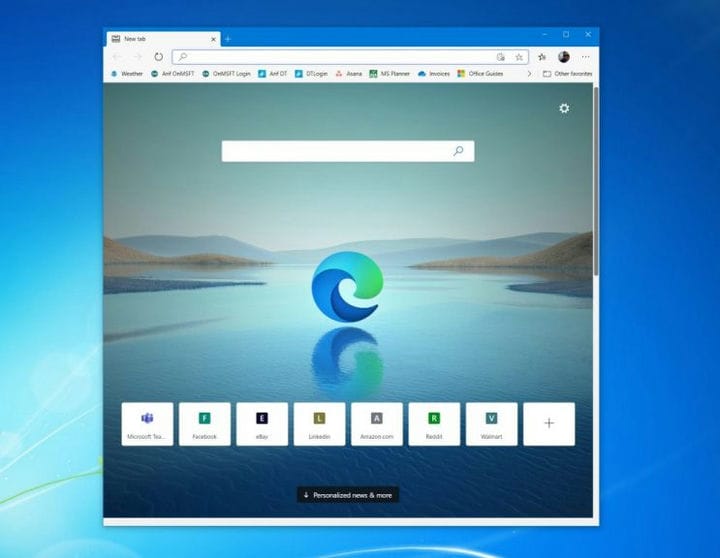Como obter a nova vanguarda em seu PC com Windows 10 hoje
Depois de quase um ano de jornada de testes, o novo navegador Chromium Edge da Microsoft está saindo do beta e uma versão final oficial já está disponível para download. Há muitas novidades nesta nova versão do Edge, seja o desempenho aprimorado, a interface do usuário e o suporte para um conjunto mais amplo de extensões. Neste guia, mostraremos como você pode fazer o download.
Etapa 1: Acesse o site da Microsoft
O primeiro passo para obter o novo Microsoft Edge é acessar o site da Microsoft em um navegador existente, como o antigo Microsoft Edge, ou mesmo o Interner Explorer ou o Google Chrome. Você pode clicar no botão azul Download for Windows 10. Se você estiver em outras plataformas, também pode clicar na seta para baixo e escolher entre Windows 8.1, 8, 7 ou macOS.
Existem até links para as versões iOS e Android, disponíveis na app store. De qualquer forma, você precisará ler os termos de licenciamento e clicar em Aceitar e fazer download para prosseguir com o download. O arquivo é muito pequeno e deve ser baixado em segundos.
Etapa 2: execute o instalador
Depois de baixar o arquivo, vá até onde você o salvou. Isso pode ser em sua pasta de download ou desktop. Em seguida, clique duas vezes nele. Você receberá um prompt do Windows 10 UAC e precisará pressionar Sim para permitir que o sistema para o instalador faça alterações em seu sistema. O instalador fará o download do Edge da Internet. Aguarde alguns minutos para fazer o download e instale-o em seu sistema.
Após a conclusão do instalador, você notará que o novo Microsoft Edge será iniciado automaticamente. Se você estiver usando a versão antiga do Edge, também verá que ela não está mais no seu PC com Windows 10. O New Edge substitui e “esconde” o Edge antigo, mas você ainda pode trazer de volta o Edge antigo com algumas etapas, se necessário. Já falamos sobre isso aqui.
E é isso! Em apenas três etapas simples, você está pronto para usar o mais novo navegador da Microsoft. Há muitas coisas que você pode aproveitar no novo navegador. Extensões do Chrome, prevenção de rastreamento e muito mais. Em comparação com o antigo Edge, você também terá mais atualizações de segurança e novos recursos, já que a Microsoft comprometeu o novo Edge com um ciclo de atualização de seis semanas. Você está gostando do novo Edge? Deixe-nos saber nos comentários abaixo.